本教程适用版本:WPS 365 点击免费使用
在工作和学习中我们经常会使用PPT做幻灯片演示报告,其实PPT隐藏的小功能还有很多哦,甚至可以制作动态相册集,今天我们一起来学习下如何把照片制作成PPT幻灯片。
第一步,新建幻灯片后点击菜单栏中的【设计】-【背景】:
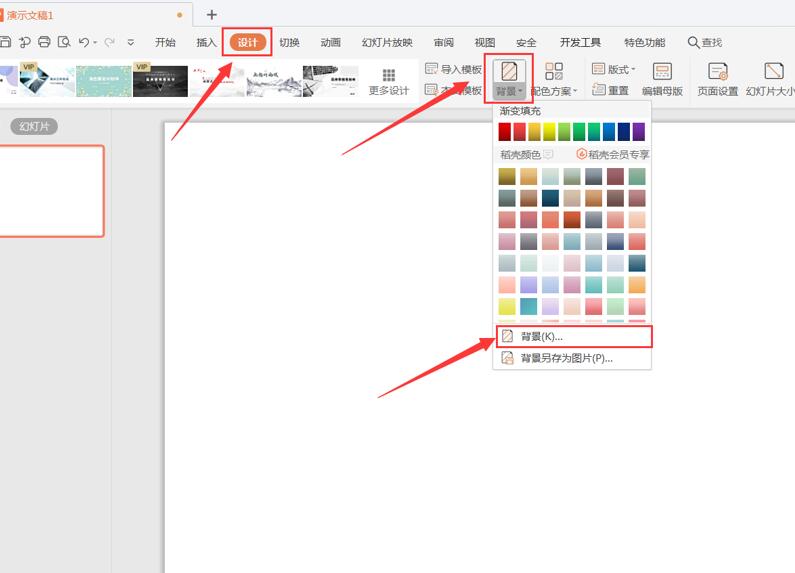 >>免费升级到企业版,赠超大存储空间
第二步,在右侧功能框中勾选【图片或纹理填充】,并在图片填充的下拉菜单栏中选择【本地文件】:
>>免费升级到企业版,赠超大存储空间
第二步,在右侧功能框中勾选【图片或纹理填充】,并在图片填充的下拉菜单栏中选择【本地文件】:
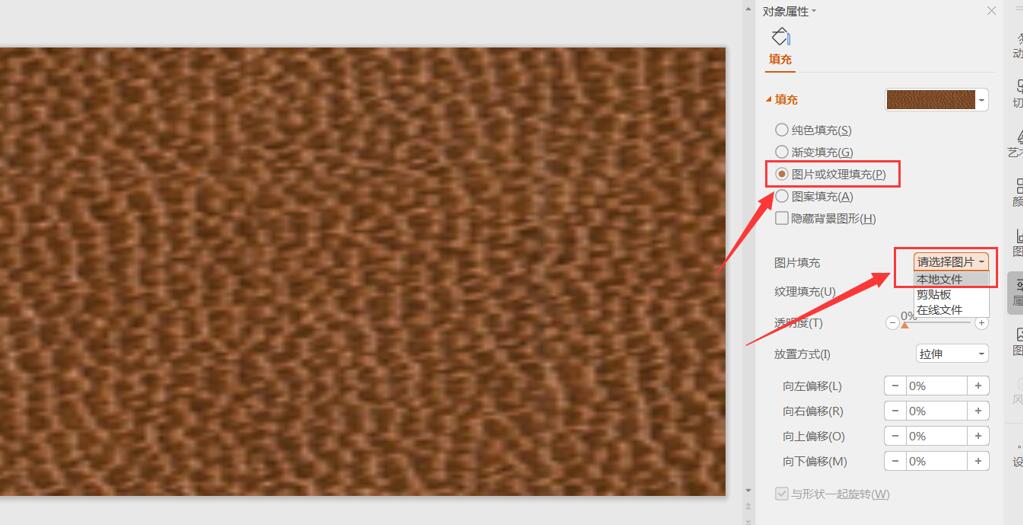 >>免费升级到企业版,赠超大存储空间
第三步,在对话框中选择需要插入的图片后点击【打开】:
>>免费升级到企业版,赠超大存储空间
第三步,在对话框中选择需要插入的图片后点击【打开】:
 >>免费升级到企业版,赠超大存储空间
第四步,以同样的方法新建幻灯片后设置背景图片:
>>免费升级到企业版,赠超大存储空间
第四步,以同样的方法新建幻灯片后设置背景图片:
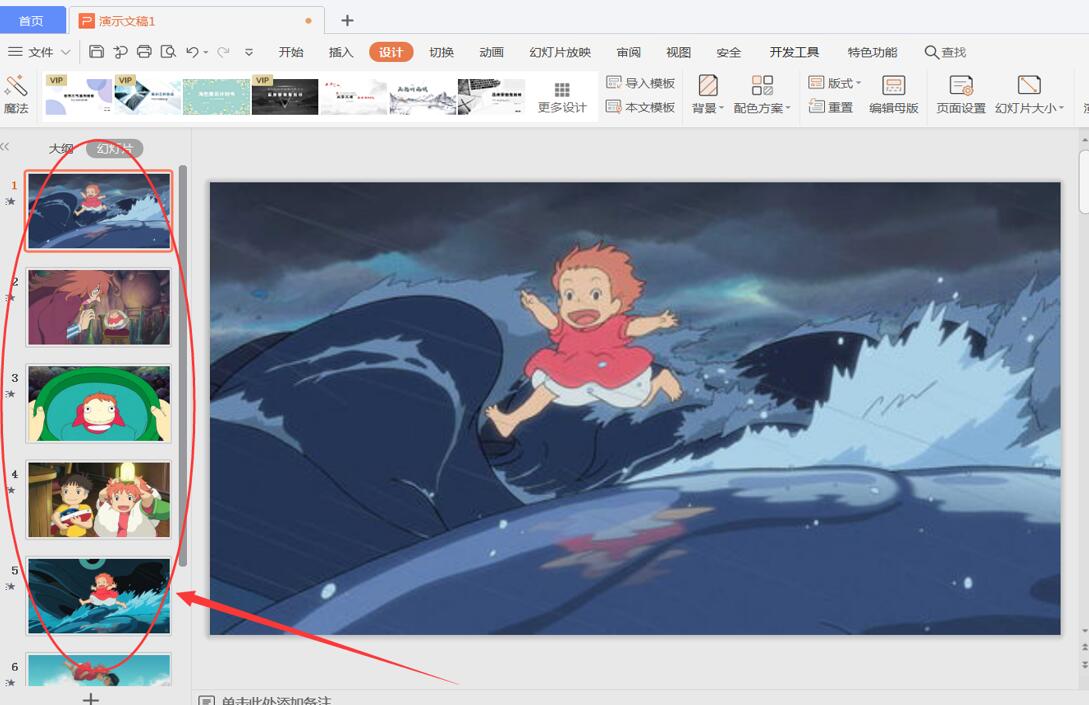 >>免费升级到企业版,赠超大存储空间
第五步,依次点击菜单栏中的【切换】,选择切换效果,将速度调至00.25,勾选自动换片(时间设置为00:02),最后点击【应用到全部】即可:
>>免费升级到企业版,赠超大存储空间
第五步,依次点击菜单栏中的【切换】,选择切换效果,将速度调至00.25,勾选自动换片(时间设置为00:02),最后点击【应用到全部】即可:
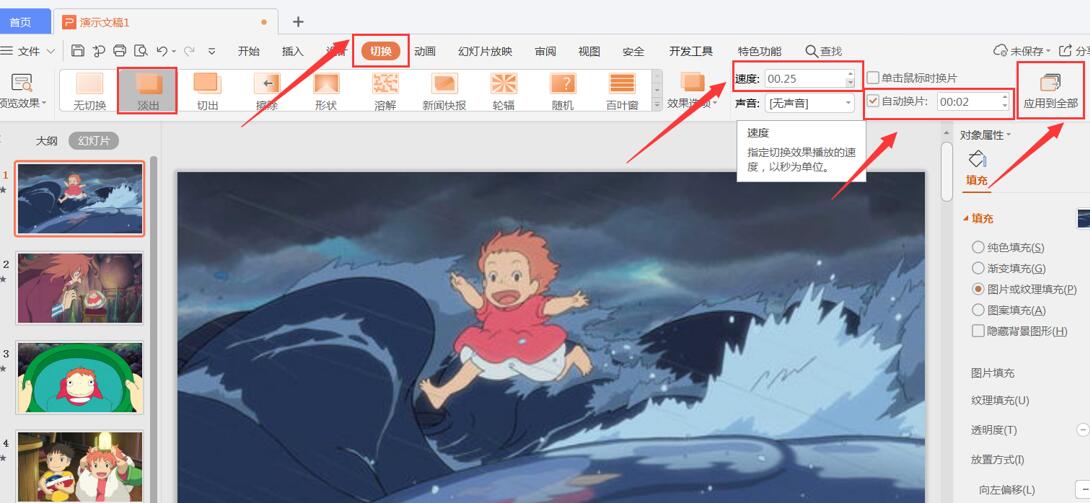 >>免费升级到企业版,赠超大存储空间
以上就是把照片制作成PPT幻灯片的具体步骤了,幻灯片切换时间可根据需求进行调整,操作起来也比较简单,大家都学会了吗?
>>免费升级到企业版,赠超大存储空间
以上就是把照片制作成PPT幻灯片的具体步骤了,幻灯片切换时间可根据需求进行调整,操作起来也比较简单,大家都学会了吗?

